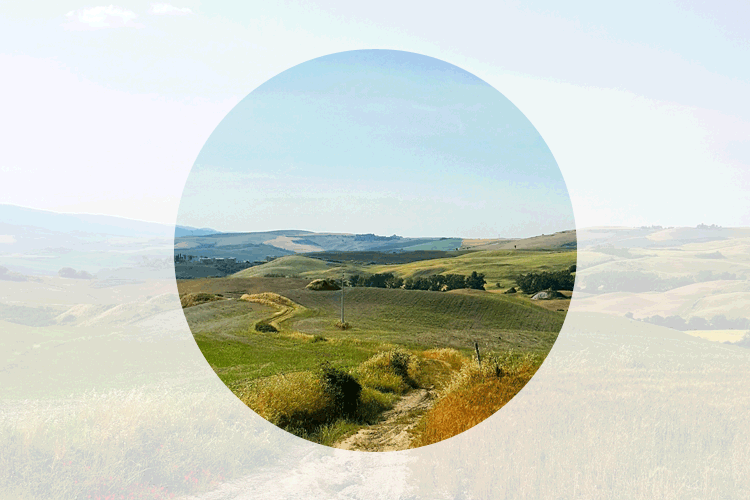
Wordpressでfunctions.phpのCSSバージョンを変更する方法
Wordpressでheader.php以外にcss読込を記述している場合は、バージョン情報を変更に注意が必要です。
functions.php内にcssの登録の欄があれば、そこでバージョン数の変更または追記をする必要があります。
ファイル実物のバージョン数値と連動している場合は、cssの編集時に同時にバージョン数値も変更して下さい。
cssを更新してすぐに反映させるには
WEBサイトでcssに関する修正をした場合、すぐに反映されない事がありますよね。
場合によっては、Shift+F5で強制更新しないと切り替わらないケースがあります。
正直、クライアントに確認してもらいにくくなるのでよくありません。
これはHTMLサイトはもちろん、Wordpressサイトでも同様です。
cssの末尾にパラメータをつける
以前、cssファイルの末尾に?から始まるパラメータをつける記事を紹介しました。
ディレクトリパス/style.css?ver0701 など
末尾のパラメータ書き方は自由です。
パラメータが変わるとcssパスが新規に読み込まれるので、それまでのキャッシュが一新されます。
これで強制更新をしなくても、最新情報に反映されるという訳ですね。
様々な読込ケースでパラメータを変更できる様に
基本的にこれが答えなのですが、これはheadタグ内にcssパスを直接入れている場合です。
Wordpressサイトでは、header.php上に直接cssパスを入れていない場合があります。
テーマ構成によってはheader.phpではなく、functions.phpに記述する場合もあるのです。
本記事では、様々なケースで記述されたcssパラメータを編集する方法を紹介します。
特にfunctions.phpでのcssパスの書き方については、詳細に解説をしていきます。
パラメータの付与ルールを把握する
まずは各ファイルに関するパラメータの付与ルールを見てみましょう。
Wordpressサイトではほとんどの場合、cssのパス末尾にバージョン数値が付与されています。
cssだけでなくjsや他のファイルにも、1.5.2などの数値がついていますよね。
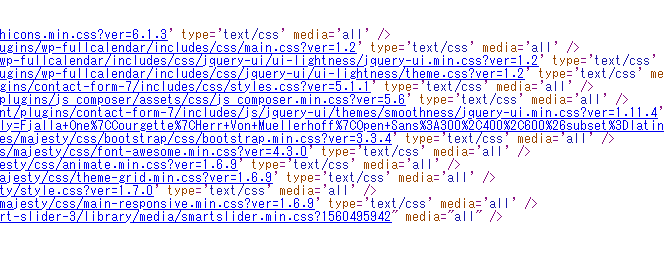
各ファイルの末尾につくバージョン情報のパラメータ
バージョン情報には各ファイル自体の数値が入る
バージョン数値には、本来ファイル自体に掛かれたの設定数値をつけるのが一般的です。
cssの場合 https://lpeg.info/wp-content/themes/lpeg/style.css?ver1.2 jsの場合 https://lpeg.info/wp-content/themes/lpeg/js/script.js?ver0701
ファイル最上部にバージョン設定情報欄がある
各ファイルのバージョン数は本来、ファイル内上部に記載するようになっています。
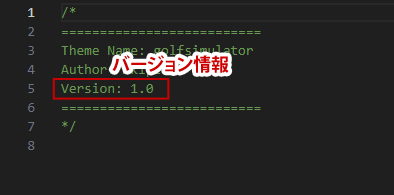
cssのバージョン数も同様に、cssファイルの上部に記載しているはずです。
本来はファイルを編集したらバージョン数値も変えて、その数値をパスのパラメータにつけるのがセオリーな訳ですね。
Wordpressのバージョンが付与されている場合
しかしWordpressの場合、ファイル自体のバージョンと全く違う数値の場合があります。
Wordpressシステムのバージョン(例えば6.2.2など)が記載されているケースですね。
css以外に、jsファイルやWordpressの構成ファイルにも同じ数値がついています。
今回の目的はcssファイルのみ、違うパラメータ値にする事ですから、他は関係ありません。
Wordperssのバージョンが自動付与されているのなら、ルール変更しなければなりませんね。
Wordressバージョン数とも違う番号が振られている場合、テーマファイルの中で任意にバージョン指定がされている場合もあります。
他人が作ったテーマのルール
Wordpressサイトの更新をする場合、そのテーマは「自分が作ったか」「他人が作ったか」のどちらかです。
他人が作ったテーマの場合、パラメータの状態にも様々なケースが考えられます。
・header.php上に直接記述(これは問題なし)
・Wordpressにより自動で付与されている
・実物ファイルに直接記述されたバージョンを読み取っている
・テーマ上で任意にバージョン指定がされている
パラメータを変更する前に、どのようなルールで読み込まれているかを把握する必要があります。
それによって変更の仕方も自然と変わってきます。
header.phpに直接cssパスを書いている場合
まずは、自作テーマなどでheader.phpに直接cssパスを書いている場合です。
この場合、header.php内のcssファイルのパラメータ部分を直接変更すればOKです。
修正をするたびごとにこのパラメータ部分を変更すればよいですね。
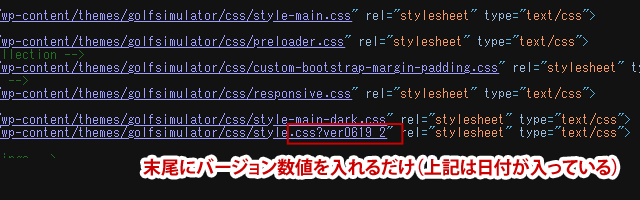
header.phpのheadタグ内のcss記述を直接編集して上書きアップロードする
上記画像はバージョン数ではなく日付になっていますが、問題はありません。
functions.phpでcssを読み込む場合
header.phpへの直接記述を除けば、ほとんどがfunctions.phpへの設定となります。
ではまず、functions.phpでcssを読み込む基本的な方法を解説していきます。
css読込関数:wp_enqueue_style
functions.phpでcssの読み込みをする場合、基本的には以下のように書きます。
cssの読込関数として、wp_enqueue_style()が使われる事が多いです。
style.cssの読込例
wp_enqueue_style( 'style', //ハンドル名称 get_template_directory_uri() . '/style.css', //パス array(), //軸となるハンドル名称 '1.7.0' //バージョン //メディア設定あり );
バージョン
上記の様にパラメータとしてバージョン数を設定できるようになっています。
上記の場合「style.css?ver1.7.0」と出力される事になります。
この様にfunctions.php上で管理している事がわかれば、後は簡単です。
この1.7.0部分を随時変更すれば、cssパスのバージョンも随時変わってくれるという訳です。
※css上部設定欄のバージョンとは連動していません。
ハンドル名称
上記のハンドル名称は、そのままcssパス内の「id=""」の欄に入ります。
ここでcssの識別がされ、他のcssパスと差別化される訳です。
例えばハンドル名称が「bootstrap」の場合は以下の様に出力されます。
<link rel='stylesheet' id='bootstrap' href='https://lpeg.info/wp-content/themes/lpeg/bootstrap.css?ver=1.7.0' type='text/css' media='all'>
複数のcssファイルを読み込む場合
では次に、先程のwp_enqueue_style()を使って複数のcssを読み込む例を紹介しましょう。
ここでは「google-fonts」と「style」のcssファイル2枚を例にとっています。
複数ファイルを読む記述例
wp_enqueue_style( 'google-fonts', 'https://fonts.googleapis.com/css2?family=Noto+Sans+JP:wght@400;700' ); wp_enqueue_style( 'style', get_template_directory_uri() . '/style.css', array(), '1.7.0' );
手元の実物ファイル以外に、Google-fontsの様に外部CDNファイルも指定できます。
これを繰り返して複数ファイルを読み込む事ができますね。
wp_enqueue_style()の記述を探す
functions.phpでcssを読み込む記述をしているのであれば、wp_enqueue_style()の記述を見つけましょう。
見つけたらバージョン数値を変更するだけですし、仮に表記が無かったら追加すればOKです。
ちなみにcss実物ファイル上部の設定欄にあるバージョンとは連動していません。本来はこのcssの設定欄も数値を揃えるべきですが、その辺りはお任せします。
cssの読込順を決める
ここでちょっと脱線しますが、cssの読込順序の指定方法について触れておきます。
先程の例では、functions.phpで以下の2枚のcssを読込しました。
・https://fonts.googleapis.com/css2
・style.css
上記の順で書いていますが、きちんと順番を指定した事にはなっていないので注意が必要です。
順番を決定するにはcssの登録とは別に、並行して別途指定が必要です。
css登録関数:wp_register_style()
cssを登録するには、wp_register_style()を使います。
wp_register_style()はwp_enqueue_style()と違い、単にcssファイルを登録するだけです。
wp_register_style()に記述するだけでは、cssファイルの読み込み対象にはなりません。
reset.cssの登録例
wp_register_style( 'reset', get_template_directory_uri() . '/reset.css', array(), '1.2.0' ); wp_enqueue_style( 'style', get_template_directory_uri() . '/style.css', array('reset'), //IDが「reset」になっているファイルの次を指定する '1.7.0' );
array()について
array()は依存関係を示しています。
array()の中に入れたハンドル名称が、親の扱いとなるのです。
array('reset')としているので、style.cssはreset.cssの読み込み後に読み込まれる様になります。
…reset.css?ver1.2.0(先)
…style.css?ver1.7.0(次)
wp_register_style()の記述を探す
この様に並び順を指定してある場合は、wp_register_style()でcssの登録がされている箇所があるはずです。
ですのでwp_register_styleでも、検索を掛けてみましょう。
そうすればcssの登録欄やバージョン数値が見つかるはずです。
ファイル実物内に記述されたバージョンを参照している場合
ファイル実物内に記述されたバージョンを読み取っている場合、以下の様な記述があるはずです。
テーマ情報関数:wp_get_theme()
add_action( 'wp_enqueue_scripts', 'my_enqueue_scripts' ); function my_enqueue_scripts() { $theme_info = wp_get_theme(); wp_enqueue_style( 'default', get_stylesheet_uri(), array(), $theme_info->get( 'Version数値が入っている' )); wp_enqueue_style( 'custom', get_theme_file_uri('/css/custom.css'), array(), $theme_info->get( 'Version数値が入っている' )); }
上記には、テーマ情報を取得するwp_get_theme()の記述があります。
この関数で、css実物ファイル上部の設定欄にあるversionの数値を読み取っている訳です。
これは、css実物ファイルと連動している事になります。
ですのでこの場合、実物ファイルのバージョンを変更すればOKになりますね。
この様にWordpressの場合はバージョン数値の変更方法が多々ありますので、現場に合わせて対応しましょう。























































